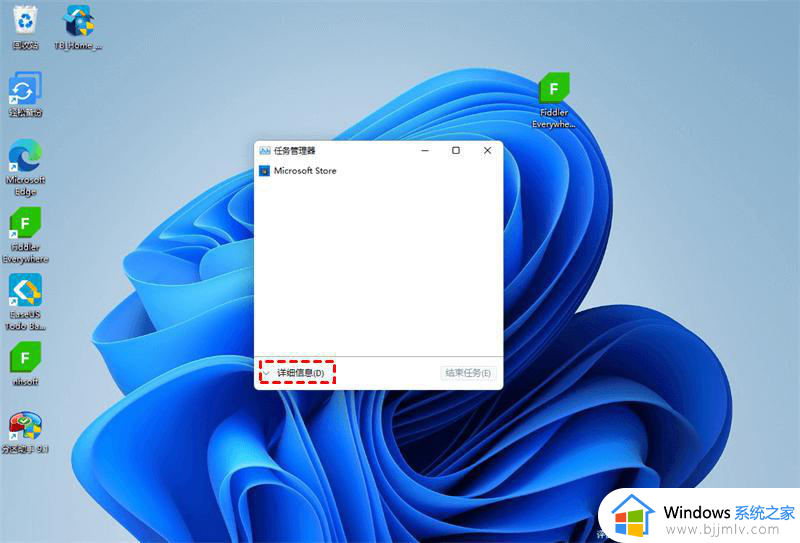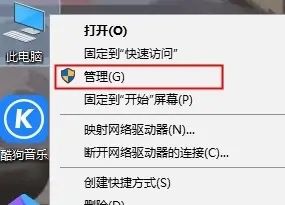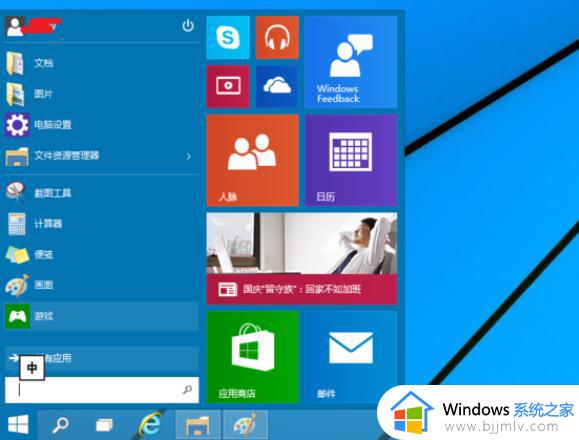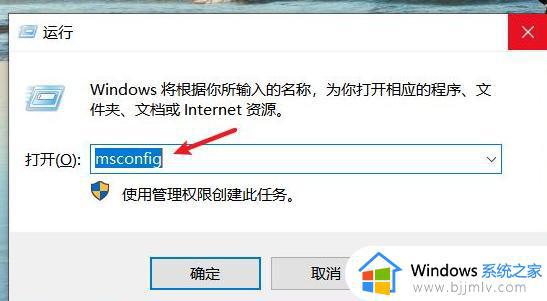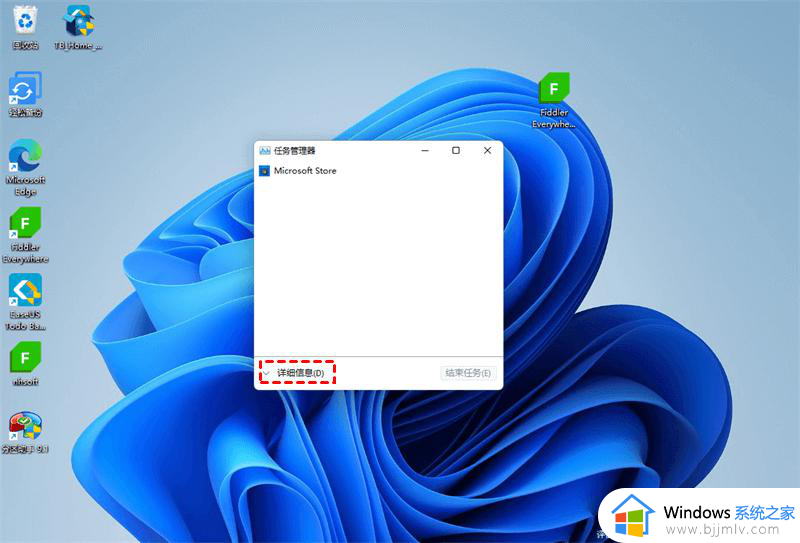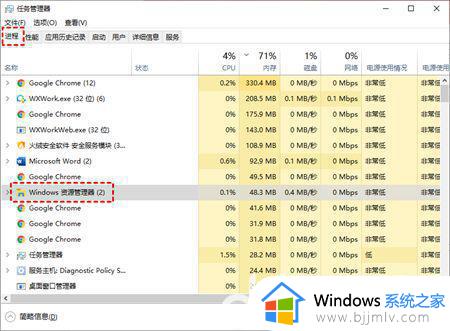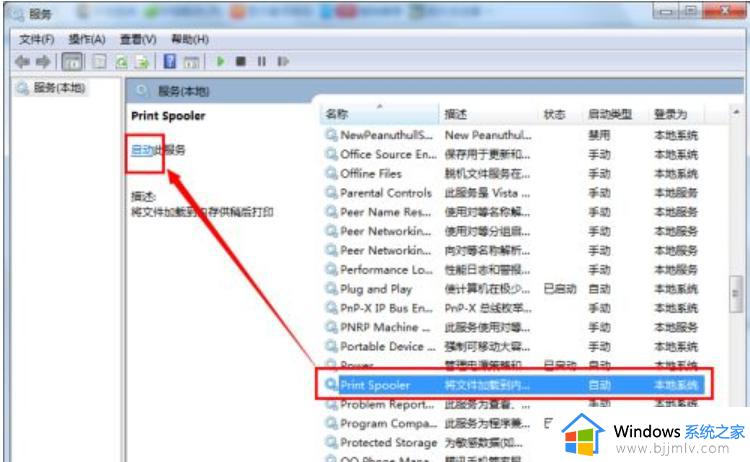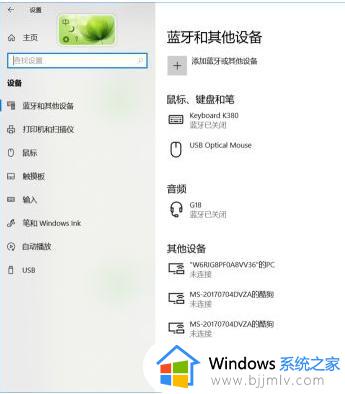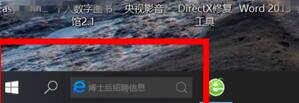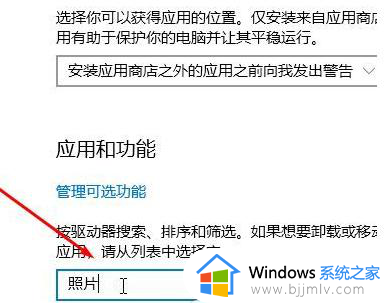windows打不开开始菜单怎么办 windows无法打开开始菜单解决方法
更新时间:2024-06-04 15:26:21作者:runxin
在windows电脑桌面左下角,都会有默认显示的开始菜单图标,用户可以通过开始菜单中显示的内容来快速打开某些功能,可是近日有用户却遇到了windows电脑开始菜单图标无法打开的情况,对此windows打不开开始菜单怎么办呢?这里就来教大家windows无法打开开始菜单解决方法。
具体方法如下:
1、首先在桌面下方的任务栏单击鼠标右键调出窗口,在窗口中点击进入【任务管理器】。
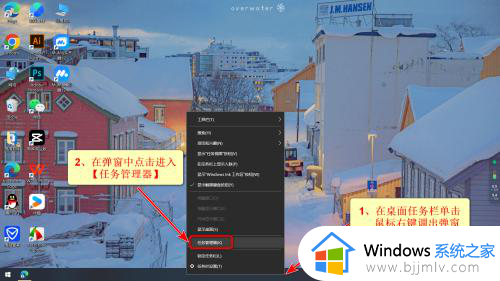
2、在任务管理器的进程中找到并选中【桌面窗口管理器】,然后点击【结束任务】。

3、最后在弹框中勾选【放弃未保存的数据并关闭】,点击【关闭】,等待系统重启改选项即可。
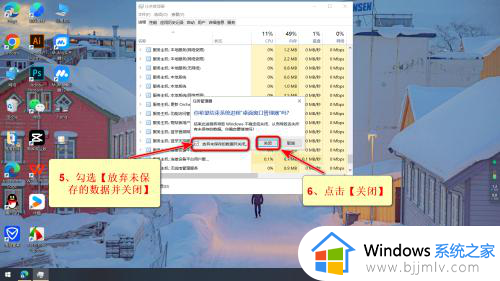
以上就给大家介绍的windows无法打开开始菜单解决方法了,有遇到这种情况的用户可以按照小编的方法来进行解决,希望本文能够对大家有所帮助。